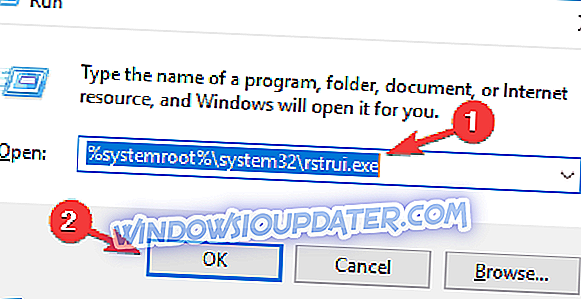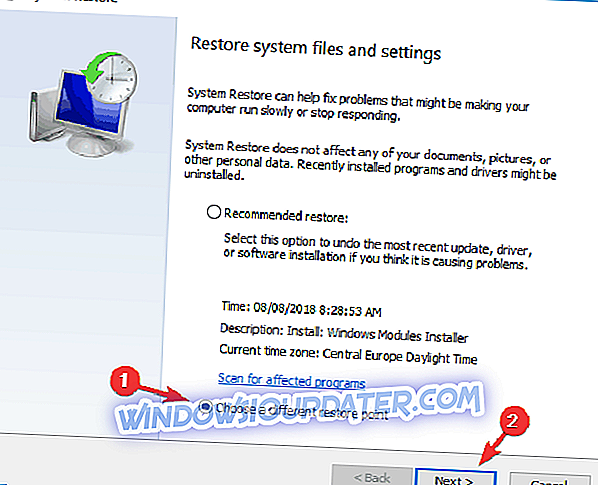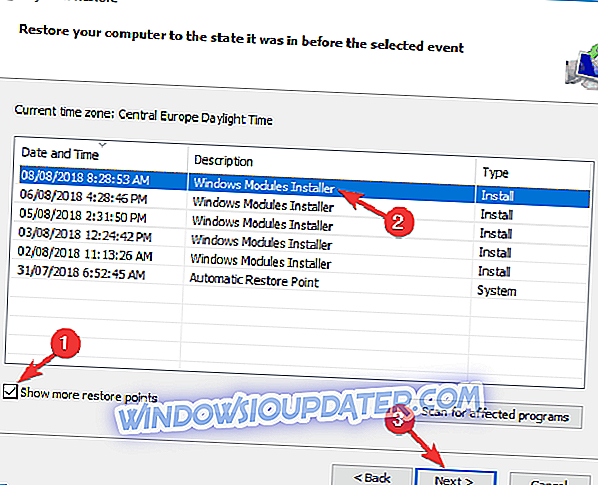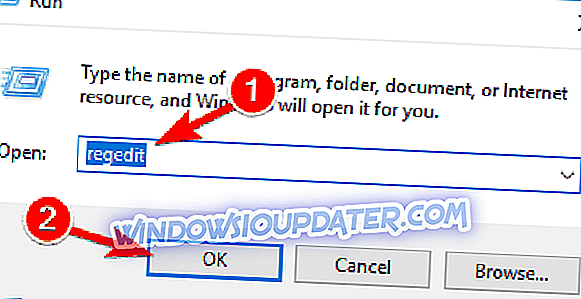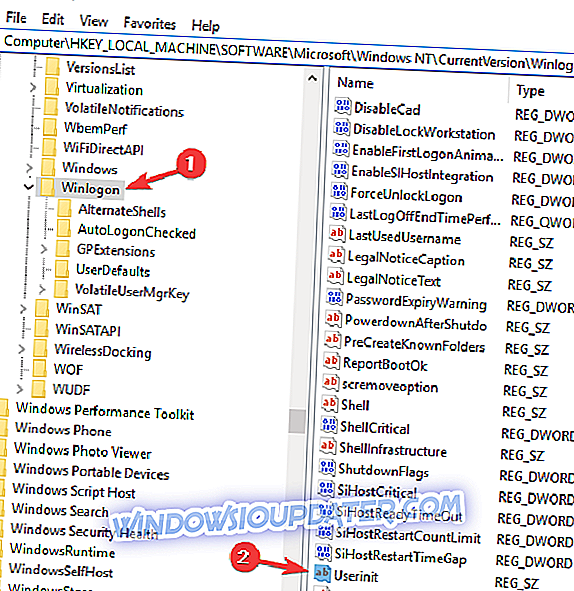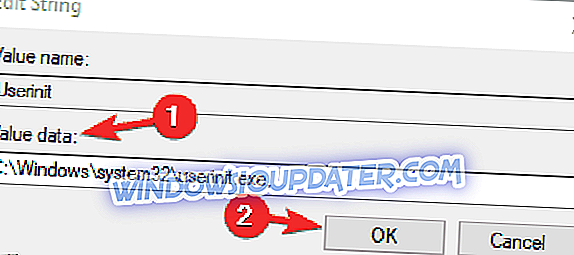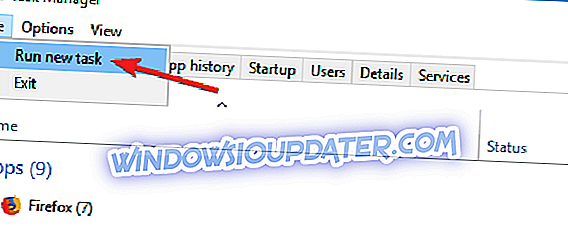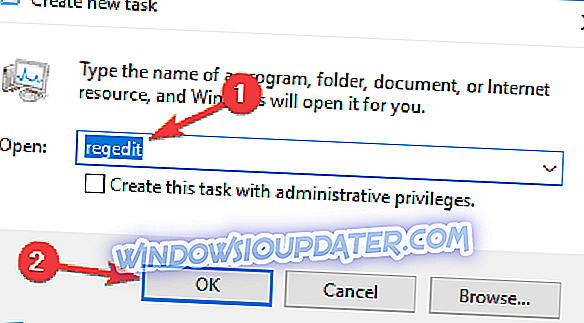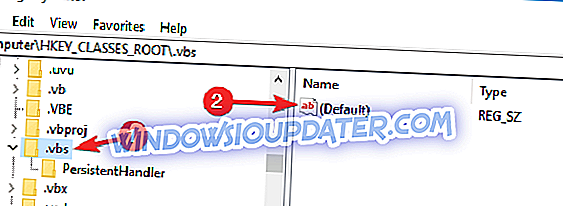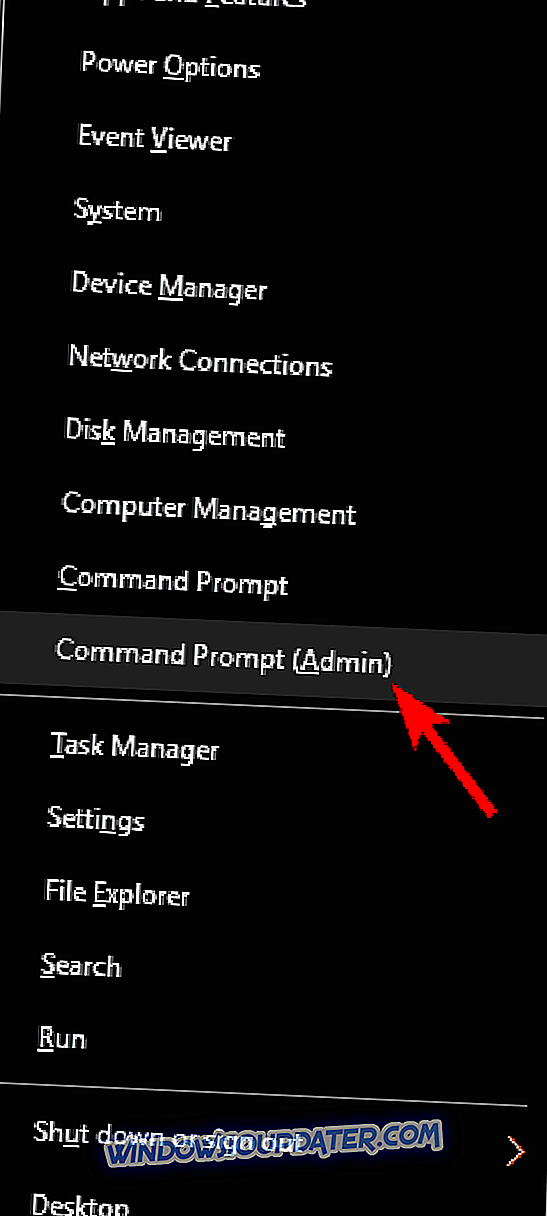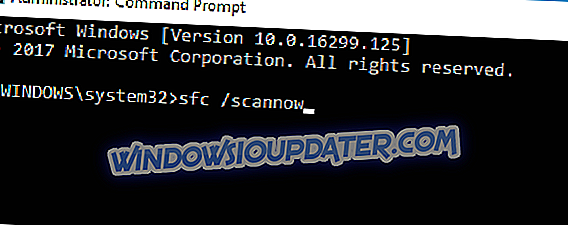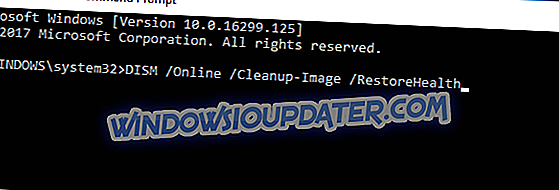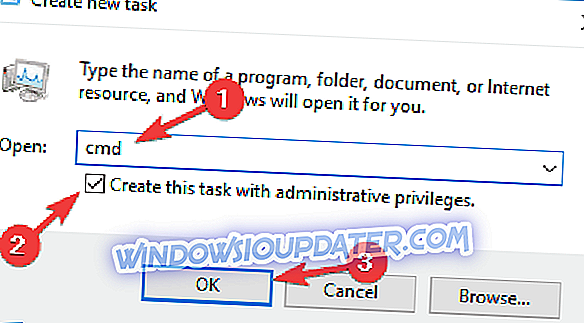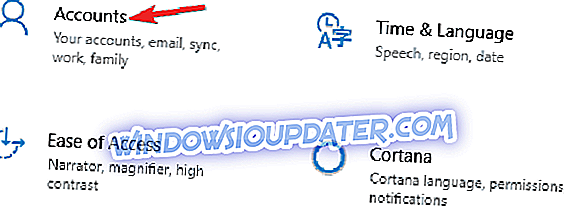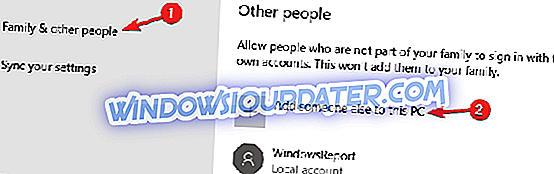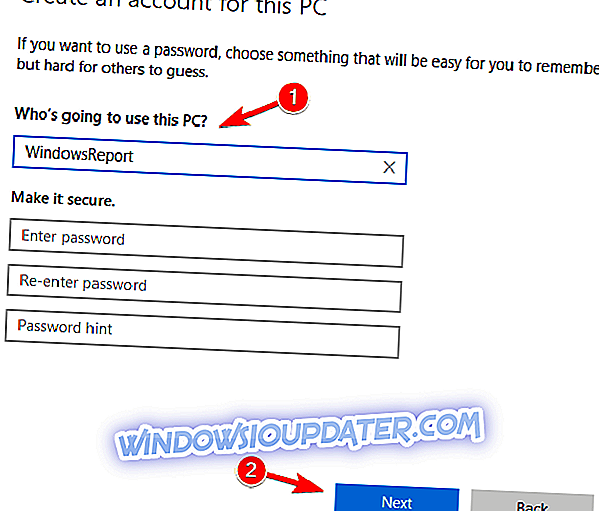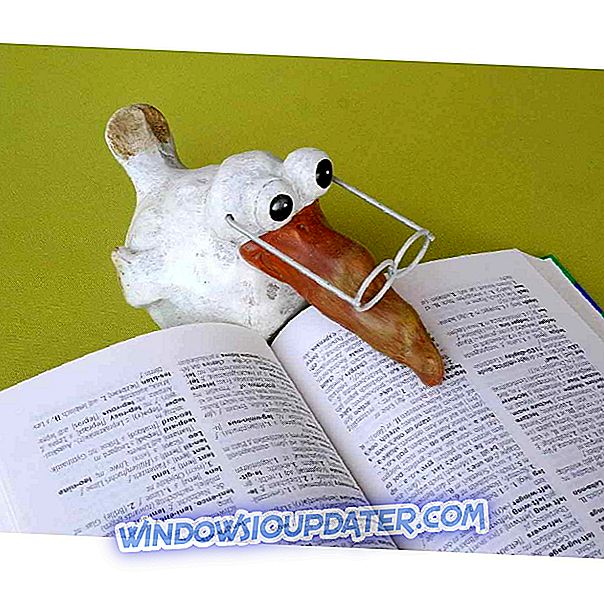Correção Completa: O arquivo de script run.vbs está faltando na inicialização no Windows 10, 8.1, 7
O Windows 10 executa uma série de scripts essenciais na inicialização, mas às vezes os usuários podem encontrar várias mensagens de erro impedindo-os de efetuar login. Um dos erros de inicialização mais frequentes é este: “ Não é possível localizar o arquivo de script C: \ WINDOWS \ run.vbs “.
Mais especificamente, quando os usuários tentam efetuar login, uma janela pop-up aparece em uma tela preta, informando aos usuários que o arquivo de script run.vbs está faltando. Este erro ocorre quando um programa mal-intencionado modifica o registro do seu computador. Felizmente, existem duas soluções rápidas que você pode usar para corrigir esse problema, e vamos listá-las neste artigo.
Aqui está como corrigir erros de run.vbs em falta
Às vezes, o erro Run.vbs pode aparecer no seu PC e causar alguns problemas. Isso pode ser um problema chato, e falando de problemas, aqui estão alguns problemas semelhantes que os usuários relataram:
- Não é possível localizar o arquivo de script Windows 7 - Essa é uma variação desse problema e também pode aparecer no Windows 7. Para corrigi-lo, crie um novo perfil de usuário e verifique se o problema ainda aparece.
- Erro Run.vbs Windows 7, 8.1, 10 - Infelizmente, esse erro pode aparecer em qualquer versão do Windows e as versões anteriores do Windows não são uma exceção. No entanto, você pode corrigir o problema usando uma de nossas soluções.
- Erro Run.vbs na inicialização - Se esse problema aparecer logo na inicialização, é bem provável que o problema seja causado por malware. Para corrigir o problema, modifique seu registro e execute uma verificação completa do sistema.
Solução 1 - Use um ponto de restauração do Windows
Por causa da tela preta, é difícil localizar e desinstalar o software mal-intencionado que está causando problemas de inicialização. Como resultado, você deve usar o ponto de restauração do sistema e reverter o SO ao ponto em que esse malware não estivesse presente em sua máquina.
Para executar a restauração do sistema, faça o seguinte:
- Pressione a tecla Windows + R para abrir a caixa de diálogo Executar . Agora digite % systemroot% \ system32 \ rstrui.exe e pressione Enter ou clique em OK .
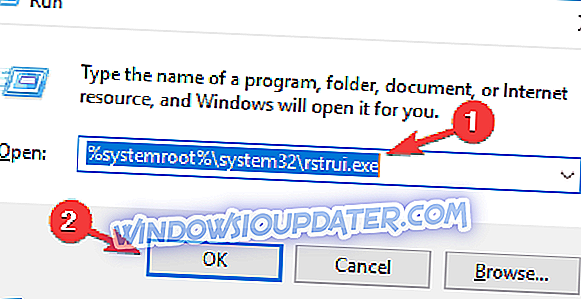
- Selecione Escolher um ponto de restauração diferente e clique em Avançar .
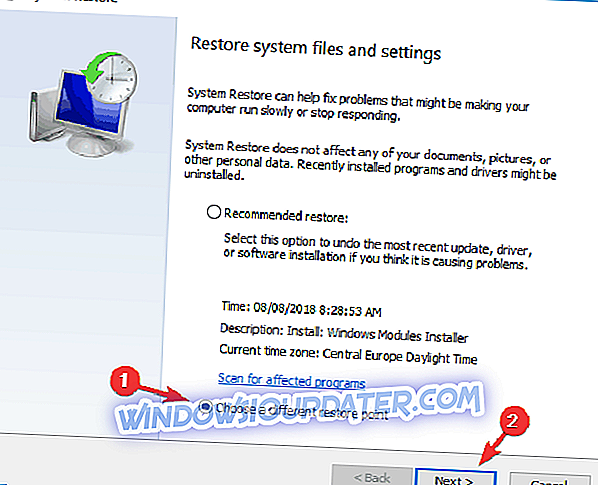
- Agora marque a caixa de seleção Mostrar mais pontos de restauração e selecione o ponto de restauração desejado no menu. Preste atenção na seção "Data e hora" e escolha um horário em que o problema não esteja presente no seu computador. Agora clique em Next para prosseguir.
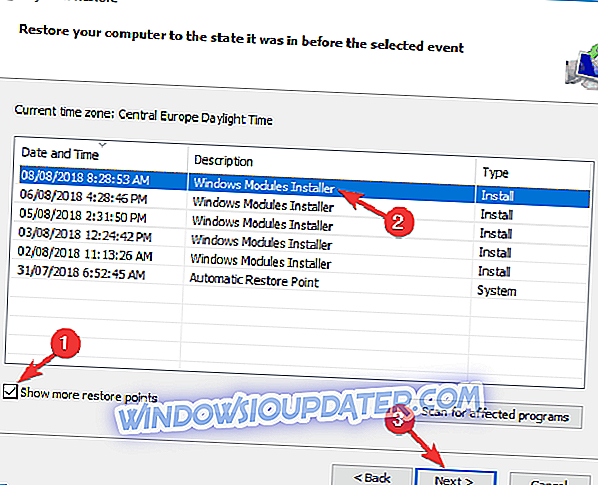
- Siga as instruções na tela para concluir o processo de restauração.
Solução 2 - Execute os comandos listados abaixo
Se não houver nenhum ponto de restauração do sistema disponível em seu computador, siga as etapas de solução de problemas listadas abaixo:
- Digite cmd no Menu Pesquisar> executar o prompt de comando como administrador.
- Digite os seguintes comandos:
- reg add “HKLM \ Software \ Microsoft \ Windows NT \ CurrentVersion \ Winlogon” / v “Shell” / t REG_SZ / d “explorer.exe” / f
- reg add “HKLM \ Software \ Microsoft \ Windows NT \ CurrentVersion \ Winlogon” / v “Userinit” / t REG_SZ / d “C: \ Windows \ System32 \ userinit.exe, ” / f
- reg add “HKLM \ Software \ Wow6432Node \ Microsoft \ Windows NT \ CurrentVersion \ Winlogon” / v “Shell” / t REG_SZ / d “explorer.exe” / f
Depois de executar todos os comandos, reinicie o seu PC.
Solução 3 - Execute uma verificação detalhada do sistema

É bastante provável que o erro run.vbs tenha sido causado por malware no seu PC. Às vezes, o malware modifica seu registro e faz com que esse problema apareça. Para garantir que seu sistema esteja livre de malware, aconselhamos que você faça uma verificação completa do sistema com o seu antivírus.
Vale ressaltar que nem todas as ferramentas antivírus são igualmente eficazes, então você pode querer considerar o antivírus Bitdefender . O Bitdefender oferece uma ótima proteção, e é uma das melhores soluções antivírus do mercado, então você pode querer testá-lo.
Depois de executar uma verificação completa do sistema e remover todos os malwares do seu PC, o problema deve ser completamente resolvido.
Solução 4 - Modifique seu registro
Se você estiver recebendo erro run.vbs no seu PC, o problema pode estar no seu registro. Às vezes, aplicativos maliciosos podem modificar seu registro e fazer com que esse problema apareça. No entanto, você pode corrigir o problema simplesmente fazendo algumas alterações no registro. Para fazer isso, basta seguir estas etapas:
- Pressione a tecla Windows + R e digite regedit . Agora pressione Enter ou clique em OK .
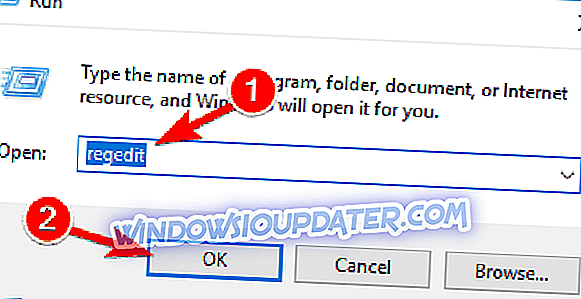
- Quando o Editor do Registro for aberto, navegue até HKEY_LOCAL_MACHINE \ SOFTWARE \ Microsoft \ Windows NT \ CurrentVersion \ Winlogon no painel esquerdo. No painel direito, clique duas vezes no valor Userinit .
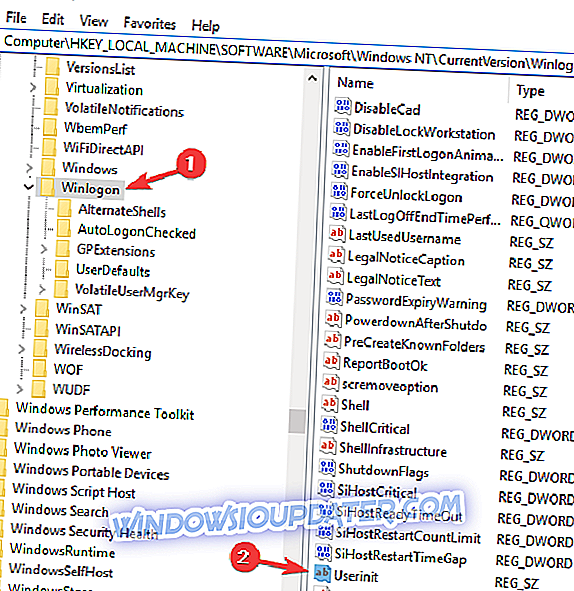
- Verifique se os dados do valor estão definidos como C: \ Windows \ system32 \ userinit.exe e clique em OK para salvar as alterações.
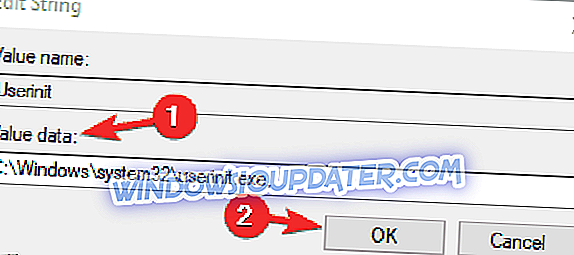
Às vezes, o seu PC pode estar infectado com malware e esse malware alterará o valor Userinit no registro. No entanto, após modificar o registro, o problema deve ser completamente resolvido.
Vários usuários relataram que estão recebendo uma tela preta que os impede de fazer qualquer coisa em seu PC. Se isso acontecer, você não poderá acessar o Editor do Registro usando os métodos convencionais. No entanto, você pode evitar esse problema fazendo o seguinte:
- Pressione Ctrl + Shift + Esc para abrir o Gerenciador de Tarefas .
- Quando o Gerenciador de Tarefas abrir, vá para Arquivo> Executar nova tarefa .
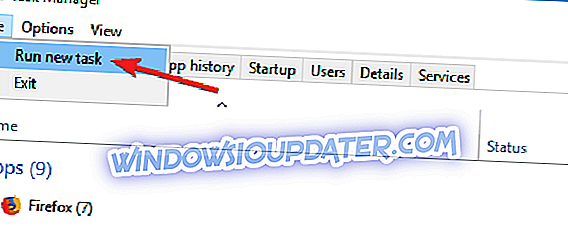
- Digite regedit e pressione Enter .
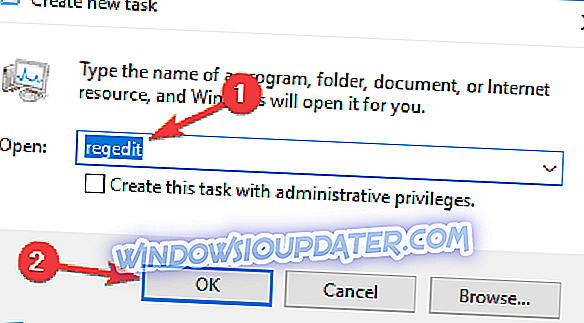
Depois que o Editor do Registro for aberto, siga as instruções acima para alterar o valor do Userinit .
Solução 5 - Alterar o valor da chave .vbs no registro
De acordo com os usuários, o erro run.vbs pode aparecer no seu PC porque o valor da chave .vbs foi alterado. Para corrigir esse problema, você precisa fazer o seguinte:
- Abra o Editor do Registro como mostramos na solução anterior.
- Navegue para Computer \ HKEY_CLASSES_ROOT \ .vbs no painel esquerdo. No painel direito, clique duas vezes no valor (padrão) .
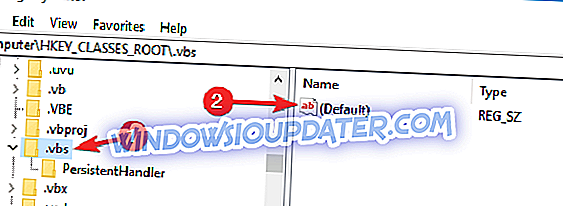
- Defina os dados do valor como VBSFile e clique em OK .

Depois de fazer essas alterações, verifique se o problema foi resolvido.
Solução 6 - Realizar varreduras SFC e DISM
Se você está tendo erro run.vbs no seu PC, a causa pode ser a corrupção de arquivos do sistema. No entanto, você pode corrigir esse problema simplesmente executando as varreduras SFC e DISM no seu PC. Para fazer isso, siga estas etapas:
- Pressione a tecla Windows + X para abrir o menu Win + X. Escolha Prompt de Comando (Admin) ou PowerShell (Admin) .
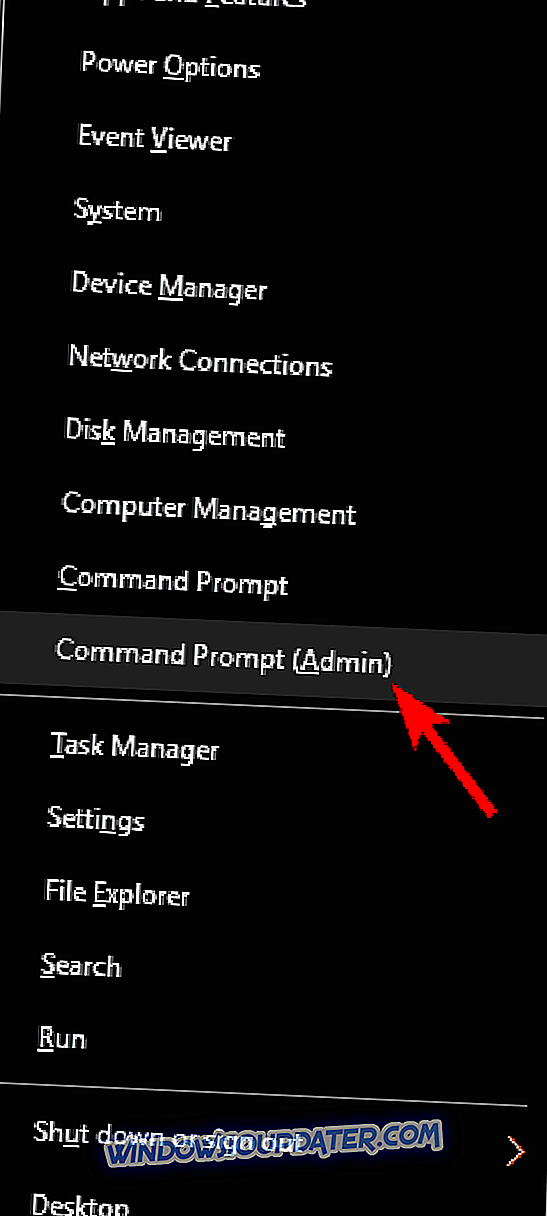
- Quando o prompt de comando iniciar, digite o comando sfc / scannow e execute-o.
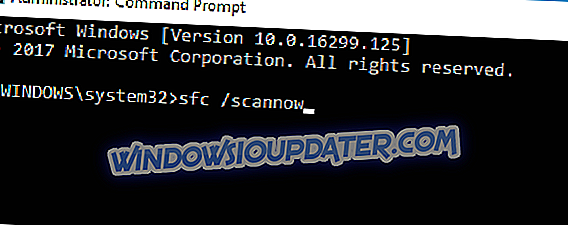
- A varredura SFC começará agora. Lembre-se de que a verificação pode levar cerca de 15 minutos, portanto não interfira de maneira alguma.
Após a varredura do SFC terminar, o problema deve ser resolvido. Se esse problema ainda estiver presente, você precisará executar uma varredura do DISM. Você pode fazer isso seguindo estas etapas:
- Inicie o Prompt de Comando como administrador.
- Execute o comando DISM / Online / Cleanup-Image / RestoreHealth .
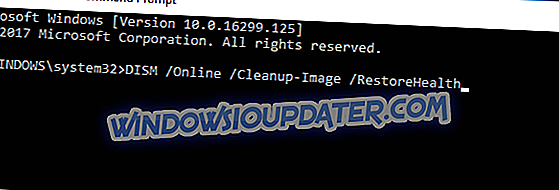
- A varredura do DISM começará agora. Esta verificação pode demorar cerca de 20 minutos ou mais, por isso não a interrompa.
Quando a varredura do DISM terminar, verifique se o problema ainda está lá.
Se você não consegue ver nada, exceto a tela preta, você terá que executar o prompt de comando, fazendo o seguinte:
- Pressione Ctrl + Shift + Esc para iniciar o Gerenciador de Tarefas .
- Agora vá para Arquivo> Executar nova tarefa .
- Digite cmd e certifique-se de marcar Criar esta tarefa com privilégios administrativos . Agora clique em OK ou pressione Enter .
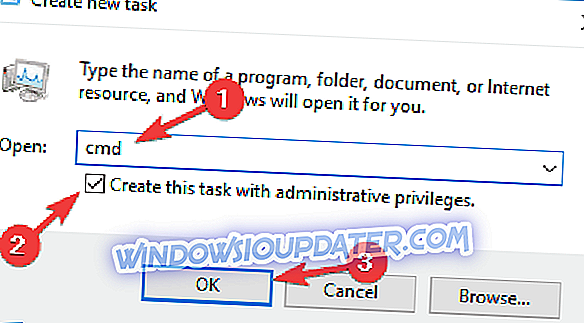
- Depois que o prompt de comando iniciar, execute as varreduras SFC e DISM.
Solução 7 - Navegue para o modo de segurança
Modo de segurança é um segmento do Windows que é executado com configurações padrão, por isso é perfeito para solucionar problemas, como erro run.vbs. Para entrar no modo de segurança, siga estas etapas:
- Reinicie o seu PC várias vezes durante a seqüência de inicialização.
- Você verá três opções disponíveis. Escolha Solução de problemas> Opções avançadas> Configurações de inicialização . Clique no botão Reiniciar .
- Seu PC irá reiniciar agora. Quando o seu PC inicializar, selecione qualquer versão do modo de segurança pressionando a tecla apropriada no teclado.
Depois de entrar no modo de segurança, verifique se o problema ainda está lá. Se o problema não aparecer no Modo de segurança, você poderá usá-lo para corrigir o problema.
Solução 8 - Crie uma nova conta de usuário
Se você continuar recebendo erro run.vbs no seu PC, você pode consertar o problema simplesmente criando uma nova conta de usuário. Às vezes, esse problema pode afetar apenas sua conta, mas você pode corrigir isso fazendo o seguinte:
- Vá para Configurações app > Contas .
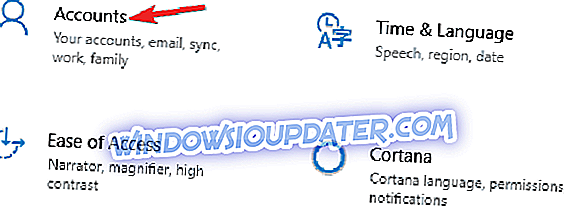
- Vá para a Família e outras pessoas . Selecione Adicionar outra pessoa a este PC no painel direito.
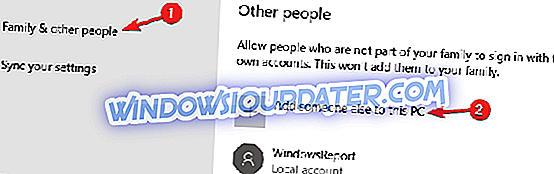
- Selecione Eu não tenho informações de entrada desta pessoa .
- Agora escolha Adicionar um usuário sem uma conta da Microsoft .
- Digite o nome de usuário desejado e clique em Avançar .
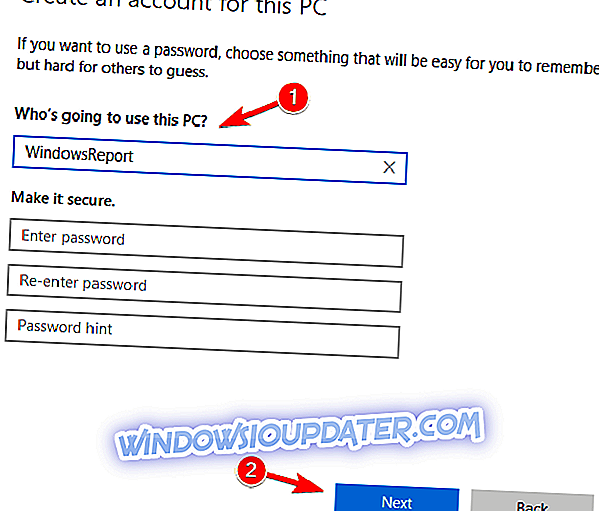
Se você não conseguir acessar o aplicativo Configurações devido a esse problema, poderá criar uma conta de usuário no Prompt de Comando. Para fazer isso, siga estas etapas:
- Inicie o Prompt de Comando como administrador.
- Quando o prompt de comando for iniciado, execute os seguintes comandos:
- usuário da rede / adicionar seu_usuário
- novos administradores de grupos locais your_username / add
Depois de executar esses dois comandos, você criará uma nova conta de administrador no seu PC. Basta mudar para a nova conta administrativa e verificar se o problema também aparece lá.
Se o problema não estiver presente na nova conta, mova seus arquivos pessoais para ela e comece a usá-la em vez de sua conta antiga.
O erro Run.vbs pode ser muito chato, mas esperamos que você consiga consertá-lo usando uma de nossas soluções.